Cara Menghapus Kesan Shadow Drop di Windows 11 & 10
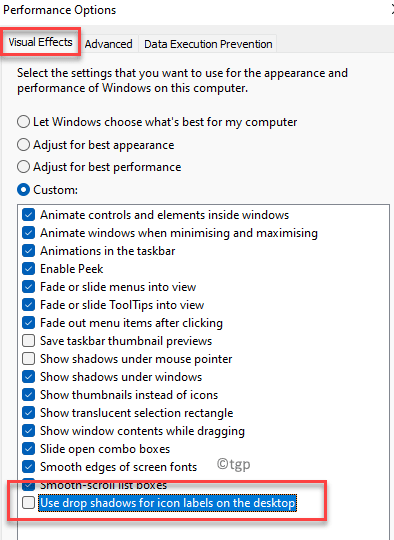
- 3490
- 596
- Don Will
Kadang -kadang, anda mungkin melihat bayangan di bawah teks ikon desktop anda yang boleh membuat teks sukar dibaca. Ini dipanggil kesan drop shadow dan topi apabila anda mungkin mahu mengeluarkan kesan bayang -bayang drop ini pada pc Windows 10/11 anda. Ini nampaknya merupakan pepijat yang telah menjejaskan pengguna sejak beberapa tahun. Kesan bayangan drop menjadikan sukar bagi anda untuk membezakan antara huruf dalam teks di bawah ikon, oleh itu, menenggelamkan mata anda.
Walaupun bayang -bayang adalah salah satu pilihan penyesuaian oleh Windows, tetapi kadang -kadang, walaupun selepas melumpuhkan kesannya, ia masih muncul. Maksudnya, ini adalah masalah yang boleh menjengkelkan bagi mereka yang ingin menyingkirkannya, tetapi tidak dapat melakukannya. Perkara yang baik ialah, terdapat beberapa cara untuk mengeluarkan kesan bayang -bayang drop di Windows 10/11 pc. Mari lihat bagaimana ..
Isi kandungan
- Kaedah 1: Lumpuhkan bayang -bayang drop melalui pilihan prestasi
- Kaedah 2: Lumpuhkan bayang -bayang melalui Editor Pendaftaran
- Kaedah 3: Lumpuhkan permulaan telus, bar tugas dan tindakan (Windows 10)
- Kaedah 4: Melalui Pengurus Tugas
- Kaedah 5: Melalui Aplikasi Tetapan
Kaedah 1: Lumpuhkan bayang -bayang drop melalui pilihan prestasi
Bayang -bayang diaktifkan secara automatik di Windows 11, bagaimanapun, kesan visual dapat dilumpuhkan dari pilihan prestasi dalam panel kawalan. Mari lihat bagaimana untuk melumpuhkan drop Shadows melalui pilihan prestasi:
Langkah 1: Tekan Menang + r kunci bersama di papan kekunci anda untuk membuka Jalankan arahan tetingkap.
Langkah 2: Di dalam Jalankan arahan medan carian, taipkan SYSDM.cpl dan memukul Masukkan untuk membuka Sifat sistem tetingkap.
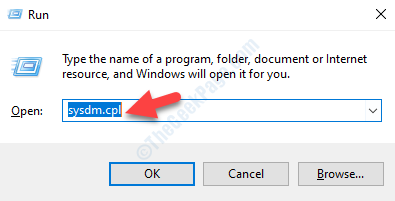
Langkah 3: Di dalam Sifat sistem kotak dialog, pilih Lanjutan tab.
Di sini, di bawah Prestasi bahagian, klik pada Tetapan butang.
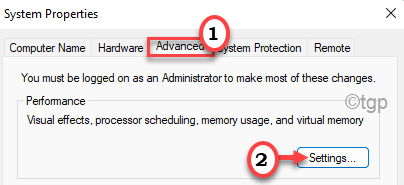
Langkah 4: Ini akan membuka Pilihan Prestasi Kotak dialog.
Sekarang, di bawah Kesan visual tab, cari Gunakan bayang -bayang drop untuk label ikon di desktop dan nyahtandakan pilihan.
Tekan Memohon Dan kemudian Simpan untuk menerapkan perubahan dan keluar.
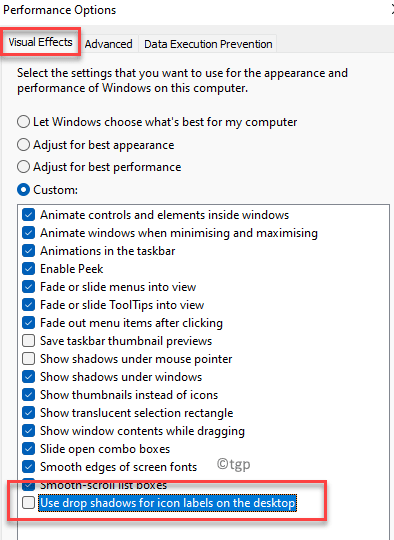
Sekarang, mulakan semula PC anda dan kesan Shadow Drop pada Windows 10/11 anda harus dilumpuhkan sekarang. Juga, ikon desktop harus memaparkan teks biasa sekarang.
*Catatan - Sekiranya bayang -bayang masih muncul, walaupun selepas melumpuhkan Gunakan bayang -bayang drop untuk label ikon di desktop pilihan, kemudian ikuti Langkah 1 melalui 3, Kemudian di bawah tab Kesan Visual, cari Mengawal kawalan dan elemen di dalam tingkap Dan nyahtandakan pilihan ini juga.
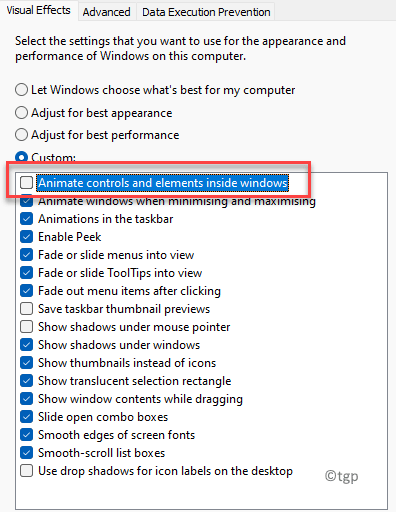
Kaedah 2: Lumpuhkan bayang -bayang melalui Editor Pendaftaran
Kaedah di atas memerlukan hak pentadbir untuk membuat apa -apa perubahan kepada kesan visual dan oleh itu, mereka yang tidak mempunyai hak admin boleh membuat perubahan kepada nilai pendaftaran untuk melumpuhkan kesan bayang -bayang drop pada Windows 10/11 PC anda. Editor pendaftaran, sebaliknya, memerlukan anda mempunyai hak admin hanya untuk menulis ke lokasi yang dikongsi oleh beberapa pengguna. Tetapi mengedit kekunci pengguna semasa tidak menghendaki anda mempunyai tanpa hak pentadbir.
Langkah 1: Klik kanan pada Mula menu dan pilih Jalankan dari menu konteks.
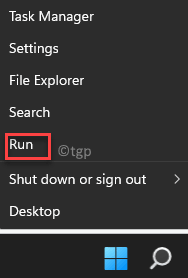
Langkah 2: Ini akan membuka Jalankan arahan tetingkap.
Di dalam Jalankan arahan kotak carian, taipkan regedit dan memukul Masukkan untuk membuka Editor Pendaftaran tetingkap.
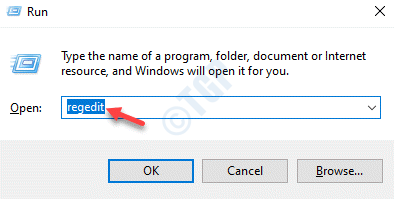
Langkah 3: Sekarang, salin dan tampal jalan di bawah di Editor Pendaftaran Alamat bar dan memukul Masukkan:
Hkey_current_user \ software \ microsoft \ windows \ currentversion \ explorer \ Advanced
Sekarang, pergi ke sebelah kanan tingkap, cari Nilai dword (32-bit) - ListViewShadow dan klik dua kali di atasnya.

Langkah 4: Sekarang, di Edit nilai dword (32-bit) kotak dialog, tetapkan Data nilai medan ke 0 dan kesan bayangan drop akan dilumpuhkan.
Tekan okey Untuk menyelamatkan perubahan dan keluar.
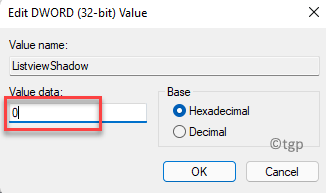
Untuk membolehkan kesan Shadow Drop sekali lagi pada bila -bila masa kemudian, hanya ubah Data nilai medan ke 1.
*Catatan - Sebelum anda meneruskan perubahan kepada data editor pendaftaran, pastikan anda membuat sandaran tetapan pendaftaran. Ini akan memastikan bahawa anda dapat memulihkan data dengan mudah, sekiranya anda kehilangan apa -apa semasa proses.
Kaedah 3: Lumpuhkan permulaan telus, bar tugas dan tindakan (Windows 10)
Jika melumpuhkan Gunakan Drop Shadows untuk label ikon di desktop Tidak membezakan kesan bayang -bayang drop pada teks ikon desktop, cara lain adalah untuk mencuba penyelesaian ini. Mari lihat bagaimana melumpuhkan kesan bayangan menggunakan Tetapan aplikasi:
Langkah 1: Tekan Menang + i kekunci secara serentak di papan kekunci anda untuk membuka Tetapan aplikasi.
Langkah 2: Di dalam Tetapan tetingkap, pergi ke sebelah kiri anak tetingkap dan klik Pemperibadian.
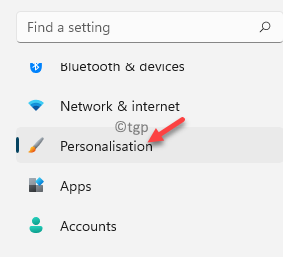
Langkah 3: Sekarang, pergi ke sebelah kanan dan klik Warna.
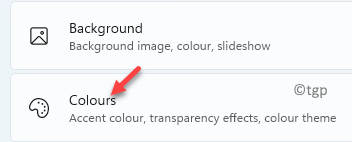
Langkah 4: Seterusnya, di sebelah kanan, tatal ke bawah ke Kesan ketelusan dan matikannya.
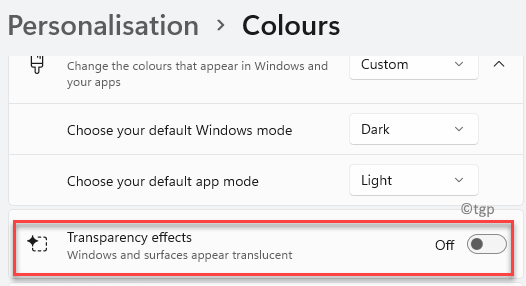
Sekarang, tutup aplikasi Tetapan dan mulakan semula PC anda untuk perubahan menjadi berkesan. Anda tidak sepatutnya melihat kesan bayangan lagi.
Kaedah 4: Melalui Pengurus Tugas
Kaedah lain yang sangat penting adalah untuk memulakan semula Windows Explorer dalam Pengurus Tugas seperti kadang -kadang, ia boleh terjebak dan menyebabkan masalah, iaitu, dalam penyingkiran kesan bayangan. Mari lihat cara memulakan semula Window Explorer melalui Pengurus Tugas:
Langkah 1: Klik kanan pada Mula menu dan pilih Pengurus Tugas dari menu konteks.

Langkah 2: Di dalam Pengurus Tugas tetingkap, di bawah Proses Tab, cari Windows Explorer.
Sekarang, klik kanan di atasnya dan pilih Mula semula.
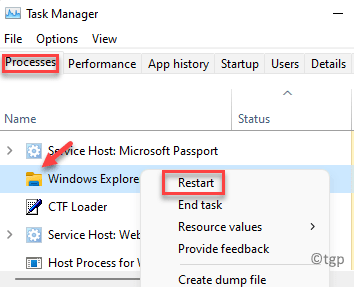
Ini akan reboot Windows Explorer dan mengeluarkan kesan Shadow Drop dari teks di bawah ikon desktop pada Windows 11 PC anda.
Kaedah 5: Melalui Aplikasi Tetapan
Kadang -kadang, masalah ini mungkin timbul kerana imej latar belakang di desktop anda, yang mungkin mengganggu ikon desktop. Dalam kes sedemikian, disarankan untuk mengalih keluar imej latar desktop dan memohon warna pepejal sebaliknya. Ikuti langkah -langkah di bawah untuk berpotensi mengeluarkan bayangan drop dan selesaikan masalah:
Langkah 1: Klik kanan pada Mula menu dan pilih Tetapan dari menu konteks.
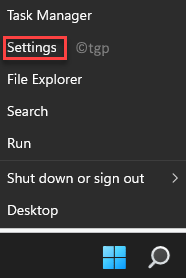
Langkah 2: Di dalam Tetapan aplikasi, klik pada Pemperibadian Di sebelah kiri.
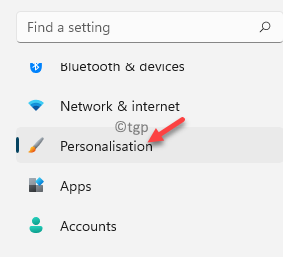
Langkah 3: Sekarang, pergi ke sebelah kanan dan klik Latar belakang.
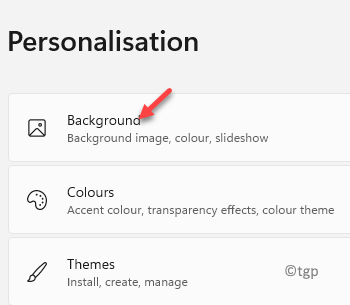
Langkah 4: Seterusnya, di Latar belakang skrin, pergi ke Memperibadikan medan latar belakang anda dan pilih Warna pepejal dari drop-down di sebelahnya.
Sekarang, pergi ke Pilih warna latar belakang anda seksyen dan pilih warna dari jubin yang ada untuk ditetapkan sebagai warna latar desktop anda.
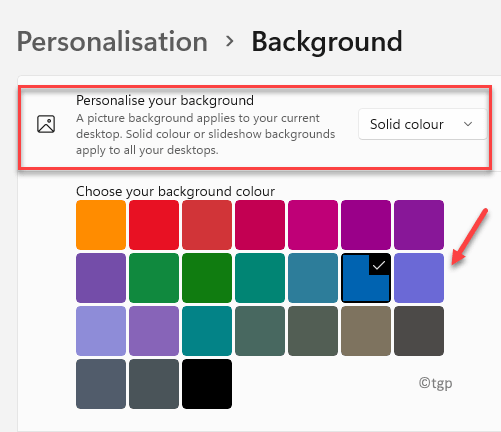
Setelah itu selesai, tutup tetingkap Tetapan dan sekarang anda sepatutnya berjaya mengeluarkan kesan Shadow Drop di Windows 10/11.
- « Cara menetapkan imej latar telus di PowerPoint
- Lumpuhkan OneDrive dari pembukaan pada permulaan di Windows 11 & 10 »

